2020-11-27 鐘雅婷 資深軟體經理
最後由王麗娜於 2020-11-27進行了更新
摘要
如何製作一個完整的影片?如果您內心存在這樣的疑問,那麼這篇文章就可以為您提供答案。影片可以用於表達影片創作者的某些思想,也可以用於描述某些現象,一個製作精良、具有觀賞性的影片,會贏得更多人的喜愛。接下來本文將給大家分享製作影片的步驟,希望能夠幫助您製作出一個較為滿意的影片作品,一起去了解一下吧。
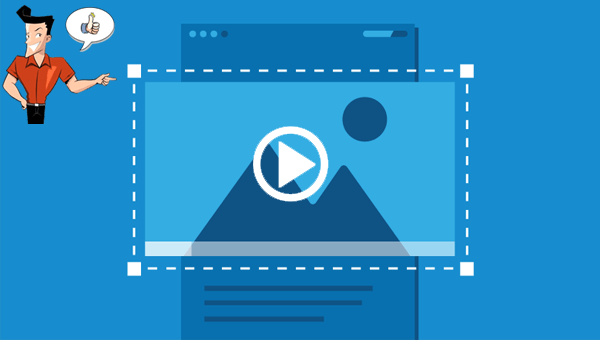
想要製作一個較為完整的影片內容,絕非簡單的拍攝和後期製作就可以實現,您需要考慮到前期構思、中期拍攝、再到後期製作,每一個方面都不可或缺,那麼接下來我們就一起看下製作一個影片的完整步驟。
在影片製作前期,您需要確定好這個影片拍攝的目的是什麼,要傳達一個什麼樣的故事或理念,需要給哪些人看,影片必須包含哪些元素等等,最好在腦海裡先搭建一個完整的內容框架,然後記錄下來,在拍攝時以這個框架為基礎。拍攝製作前期考慮的細節越清晰,在中期拍攝時的過程會越流暢。
根據您製作影片的目的來挑選最適合的拍攝裝置,如果需要製作一個較為專業的影片,那麼您可能需要一台高配置的攝影機;或者您對影片的畫面沒有太高的質量要求,只要能夠完整表現內容即可,那麼就可以選擇一個具備拍攝功能的手機或者相機。不管是哪種情況,製作影片都需要使用一款拍攝裝置。以下是常用拍攝裝置的區別:
手機拍攝:使用簡單,但畫面清晰度可能比較差,並且手持手機進行拍攝的畫面不夠穩定,收錄的聲音通常也不是很好。針對畫面不穩定的問題,可以使用手機雲台或手持穩定器等裝置來增加拍攝畫面的穩定性,而收錄聲音的問題,可以另外準備錄音裝置靠近拍攝的主體進行錄音,後期編輯時再匯入影片中使用即可。
數位 相機拍攝:相較於手機拍攝,數位 相機拍攝出來的畫面質量更高一些,且借助一些外部的配套裝置比如三腳架可以讓畫面更加穩定。
高清攝影機拍攝:使用高清攝影機拍攝出的影片,不管是畫質還是聲音都可以非常專業,可能需要一些專業的拍攝技術以及掌握裝置的使用方法。
無論您想要拍攝的影片屬於哪種內容,找到一個好的拍攝角度都會讓您的影片看起來更加的專業,更加具有觀賞性。如果拍攝角度沒有選好,那麼在後期製作的過程中可能需要進行大調整。
在拍攝時,拍攝裝置抖動或對焦模糊都會使影片的內容不夠理想,從而增加影片後期製作的成本。因此,如果是手持裝置(比如手機)進行拍攝,建議使用手持穩定器;如果是使用相機或攝影機進行拍攝,那麼可以使用三腳架來增加畫面的穩定性。此外,選擇一個具有防抖功能的拍攝裝置,對保持畫面穩定是有幫助的。
如果您在影片拍攝時依靠裝置內建的麥克風,就需要盡可能地將拍攝裝置靠近聲源,這樣可以使錄製的聲音更清晰。如果使用的是單獨的聲音收錄裝置或者麥克風,那麼將它們靠近拍攝主體進行錄音會更加方便。
如果您的影片內容需要拍攝主體(比如主持人、特邀嘉賓、專家等)表達某些主題,可以將主題以及要傳達的內容整理到一個檔案中,注釋好各個段落對應的時間與場景,並使拍攝主體熟讀句子,這樣會使影片呈現的效果更好,也無需後期配音,降低後期的影片編輯成本。
當您拍攝完原始影片內容之後,需要把它們匯入到電腦端進行影片的後期製作。大多數的裝置都可以藉助USB連接線或SD卡讀卡機將影片片段匯入到電腦。建議您對拍攝的原視影片片段進行備份,如果發生了編輯失誤就可以隨時找到原始影片片段,不會失去任何重要的影片元素。點選[備份檔案]了解更多檔案備份的詳細步驟。
一款好的影片工具箱,不但能夠彌補原影片在拍攝中的不足,還可以通過其中的影片編輯功能提升原影片的最終呈現效果,使影片更加個性化和出彩。那麼究竟該如何選擇影片工具箱對原影片進行二次加工和創造呢?本文在此推薦您一款功能全面且非常實用的影片工具箱——Renee Video Editor Pro軟體,下面我們就來詳細了解下如何借助這款軟體來完成影片製作當中最重要的一部分內容。
什麼是Renee Video Editor Pro軟體?
Renee Video Editor Pro軟體是一款集電腦螢幕錄製、影片後期製作與轉檔功能為一體的影片錄製編輯工具。其中,電腦螢幕錄製功能可以設定錄製的區域與畫面大小,還可以設定浮水印、光標樣式、聲音來源以及保存的格式、自動錄製計劃等等,不管是在線電影、會議影片記錄,還是遊戲畫面、軟體操作步驟等,它都能幫助您一鍵錄製並保存到電腦中。
此外,該軟體還可以在影片後期製作時進一步完善和優化影片的內容,比如剪輯或合併影片片段,裁剪影片畫面,旋轉或翻轉影片,添加各種類型的開頭/結尾動畫、轉場特效,隨意切換不同的濾鏡風格,給影片配音、添加音樂或去除原始音效,匯入或製作專屬字幕等等。在影片編輯完成後,您可選擇將影片轉換為各種您需要的格式,該軟體支援絕大部分的影片和音訊格式,比如MXF,AVI,MKV,MP4,MOV,M2TS,M4V、AAC、AC3等格式,並支援影片和音訊格式之間的自由轉換。
Renee Video Editor Pro — 多功能影片編輯軟體

螢幕錄製對安裝了Windows的電腦進行螢幕和攝像頭進行影片錄製。
影片剪切可設定開始時間點與結束時間點,剪切影片長短。
濾鏡特效可為影片添加“濾鏡特效”、“縮小放大特效”、“音量特效”。
加/去浮水印在影片中添加文字、圖片、影片、圖形浮水印,還可去除影片的浮水印。
格式轉換支援所有常見格式的互相轉換,遇到需要重新編碼的檔案,可自動重新編碼與校對。
影片合併可將多個影片/音訊檔案合併為一個檔案,並且可在合併的影片之間添加各種轉場特效。
螢幕錄製 對安裝了Windows的電腦進行螢幕和攝像頭進行影片錄製。
濾鏡特效可為影片添加“濾鏡特效”、“縮小放大特效”、“音量特效”。
加/去浮水印在影片中添加文字、圖片、影片、圖形浮水印,還可去除影片的浮水印。
格式轉換支援所有常見格式的互相轉換,遇到需要重新編碼的檔案,可自動重新編碼與校對。
步驟1:下載安裝後執行Renee Video Editor Pro軟體,點選[影片工具箱]按鈕進入影片編輯界面。
![執行Renee Video Editor Pro軟體,點選[影片工具箱]按鈕](https://net.reneelab.com/wp-content/uploads/sites/7/2020/03/Video-Editor-Pro-yingpiangongju.png)
步驟2:接下來找到[添加檔案]按鈕,將需要編輯的影片檔案匯入到Renee Video Editor Pro軟體當中,軟體支援匯入多個影片片段。
![點選[添加檔案]](https://net.reneelab.com/wp-content/uploads/sites/7/2020/11/Video-Editor-Pro-keep.png)
步驟3:影片檔案添加完成之後,您可以通過頂部功能表欄裡提供的編輯功能對已添加的影片檔案進行一系列的編輯操作,比如[剪切]、[旋轉和裁剪]、[特效]、[浮水印]、[音樂]、[字幕]、[開頭/結尾]等。
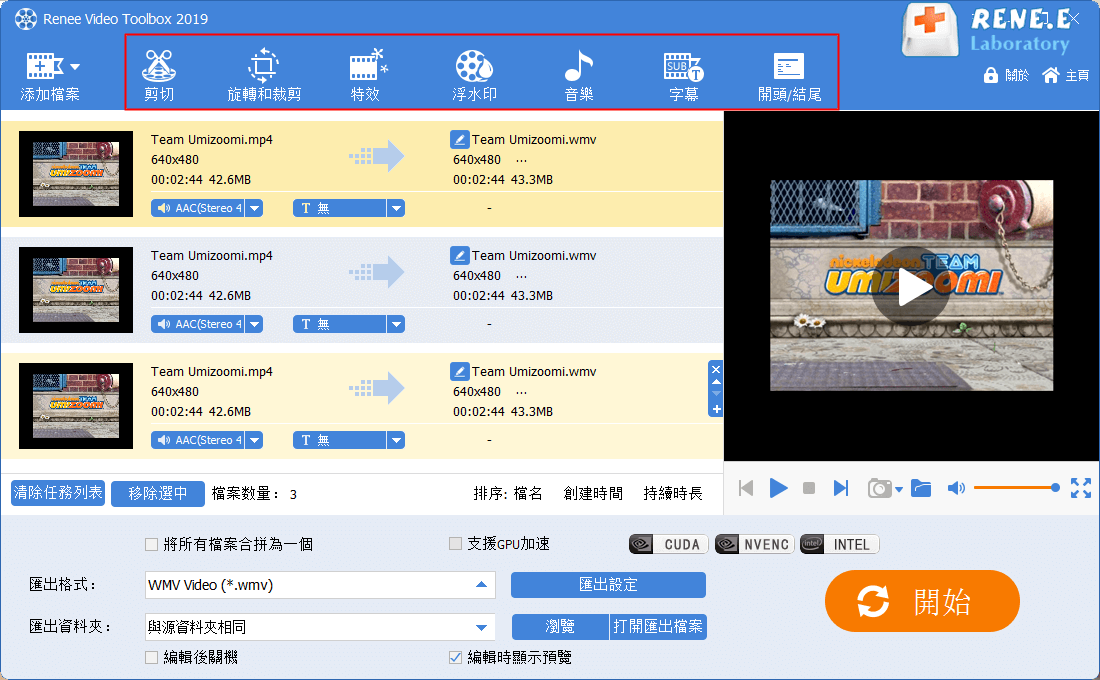
下面是軟體各個編輯功能的詳細介紹:
[剪切]包含剪輯影片片段和調整播放速度兩個功能。借助該功能,您可以去除影片的多餘內容;調整影片的播放速度等。
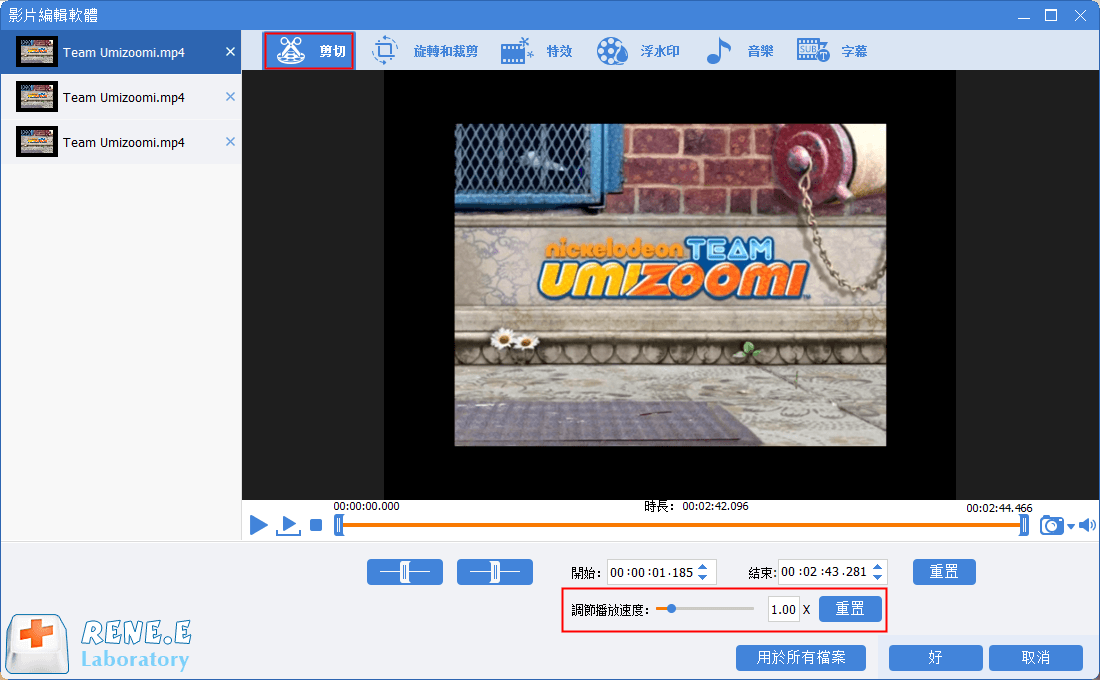
在[旋轉和裁剪]功能中,您可以自訂影片畫面的最終大小,旋轉或翻轉影片。
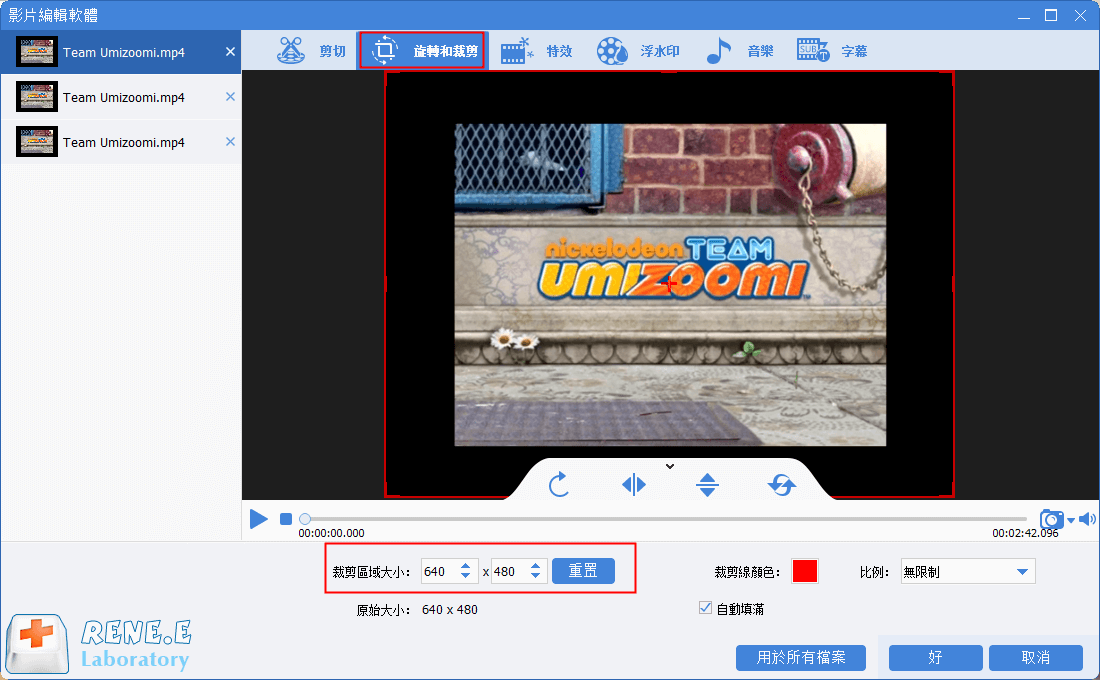
當然,您還可以藉助特效讓自己的影片更加出彩。[特效]功能中包含了濾鏡特效、縮放特效或音量特效。如果您希望讓自己的影片畫面呈現出黑白效果的神秘感;或者創造一種運動模糊的動態感覺,可以藉助濾鏡特效去輕鬆實現。而縮放特效就是可以選擇影片畫面的某個部分,對其進行放大,還可以設定縮放特效的持續時間。至於音量特效,可以將原本100%的音量放大或減小,最小為0%,最大為500%,如果您的影片聲音太小,就可以使用該音量特效進行調整。
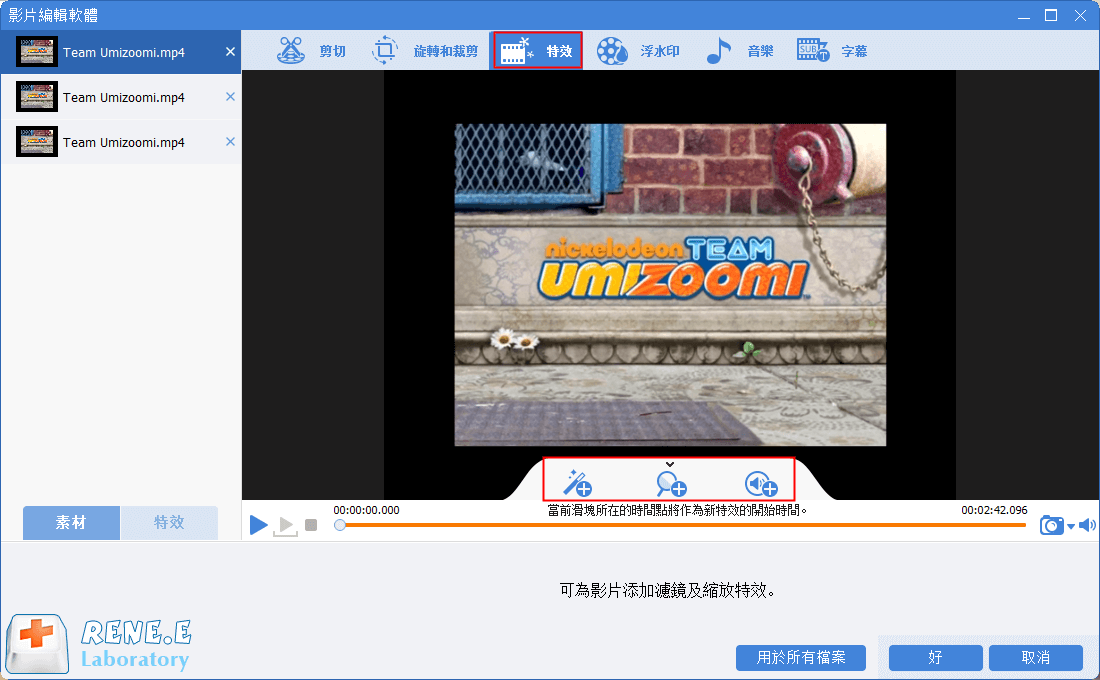
在影片的製作中,給影片添加專屬浮水印可以聲明影片的所屬權;還可以讓影片變得獨一無二。在[浮水印]功能中,支援添加文字、圖片、影片或圖形浮水印到影片檔案中;還能去除影片中的其他浮水印。
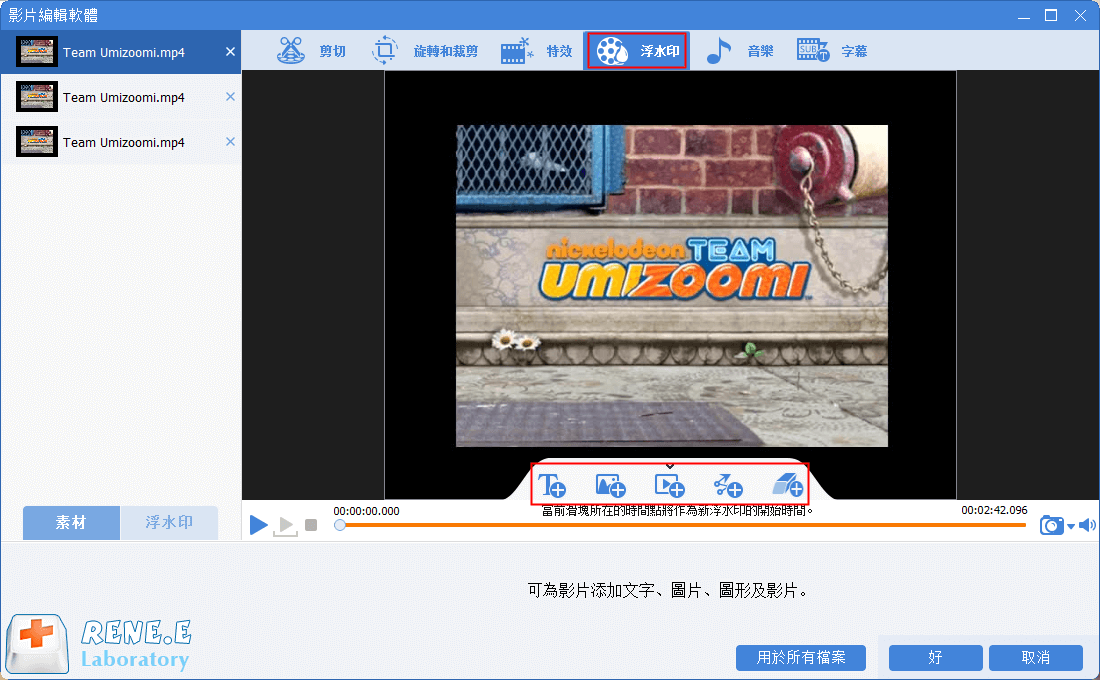
給影片添加音樂也是影片製作當中一種較為常用的功能,您可以藉助Renee Video Editor Pro軟體裡的[音樂]選項,添加音訊檔案到影片中,或者直接錄製電腦或麥克風的聲音並匯入到影片當中,此外還可以勾選右下角的[去除影片初始聲音]來刪除影片原始音訊,非常的方便。
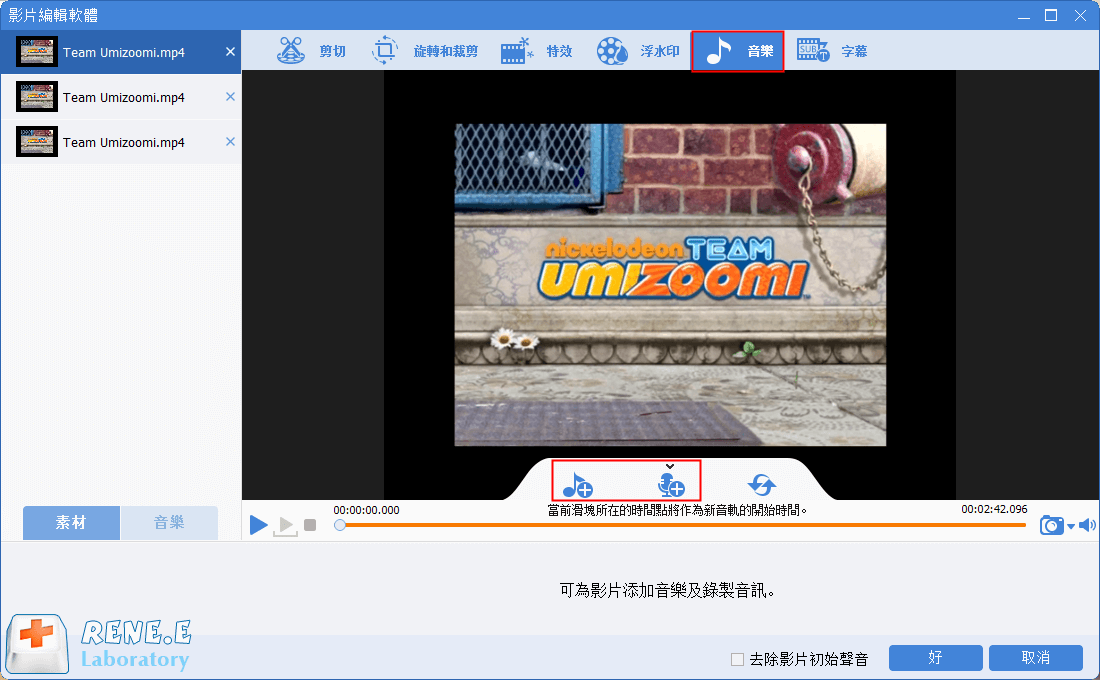
[字幕]功能支援匯入或生成字幕到影片當中,並且可以自訂字幕的位址、字體、字號等。
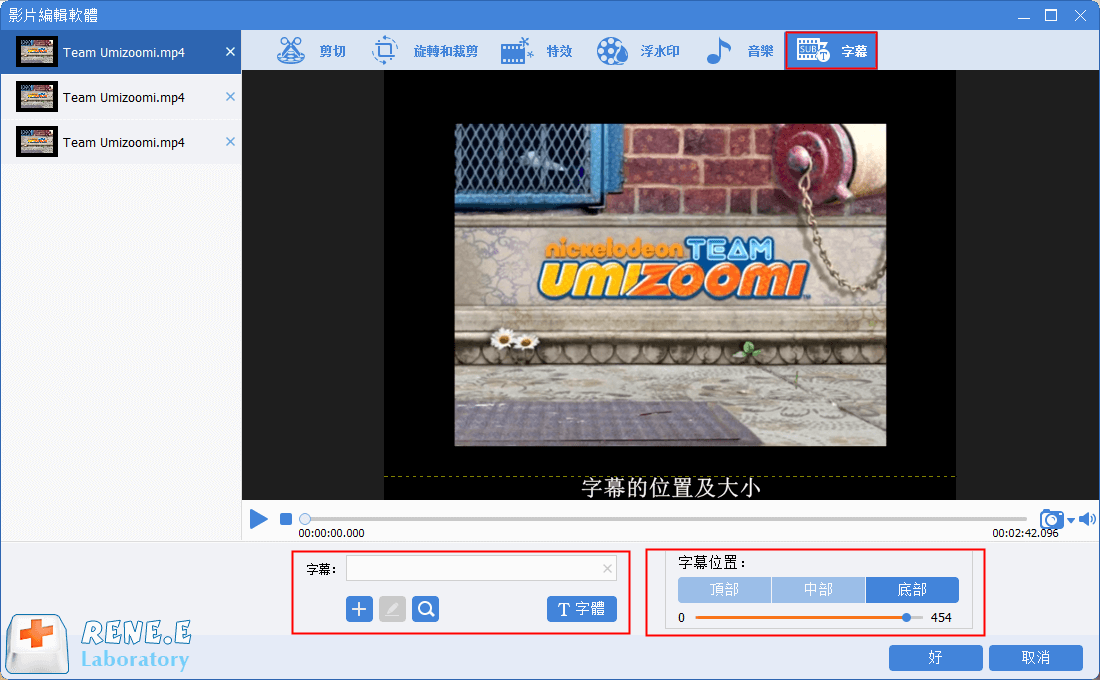
如果您想讓整個影片看起來更加完整,還可以藉助[開頭/結尾]功能給正在編輯的影片添加一個專屬的開頭或結尾影片畫面。
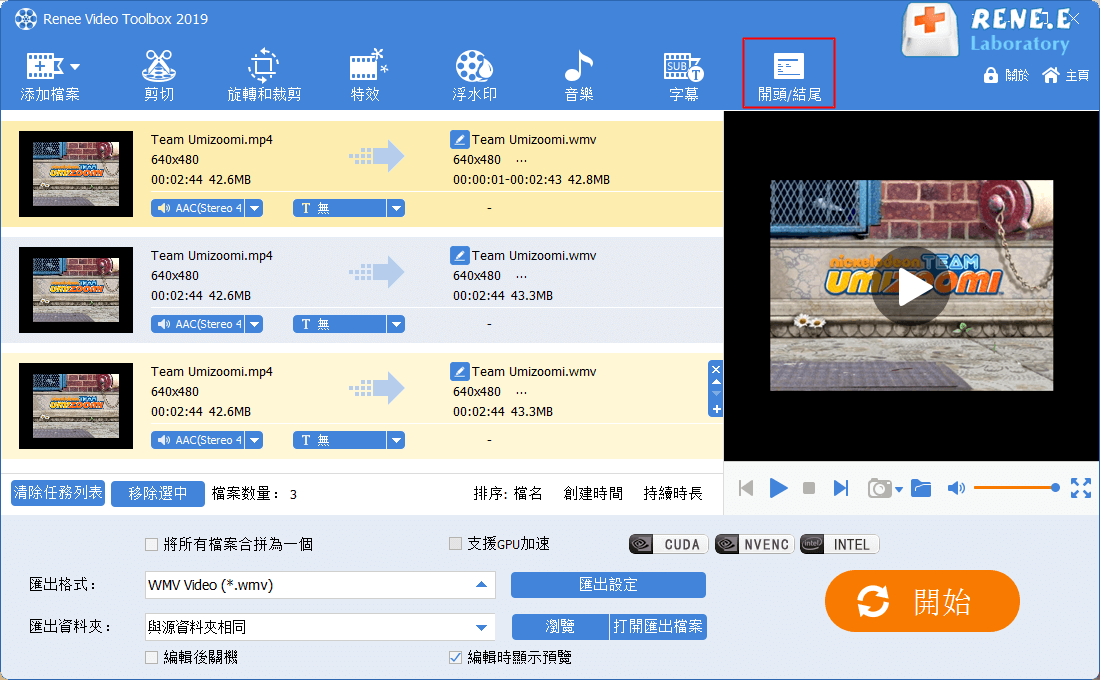
步驟4:影片檔案編輯完成之後,勾選[將所有檔案合併為一個],再在[匯出格式]裡根據不同的終端裝置或您的需要選擇影片格式,在[匯出資料夾]中選擇影片的保存位址。最後點選[開始]按鈕,即可將所有影片片段合併成一個影片,並匯出到預設的位址。
注:如果您需要在影片之間添加轉場效果,那麼可以點選[無轉場]上方的圖標進行轉場效果的選擇和設定。
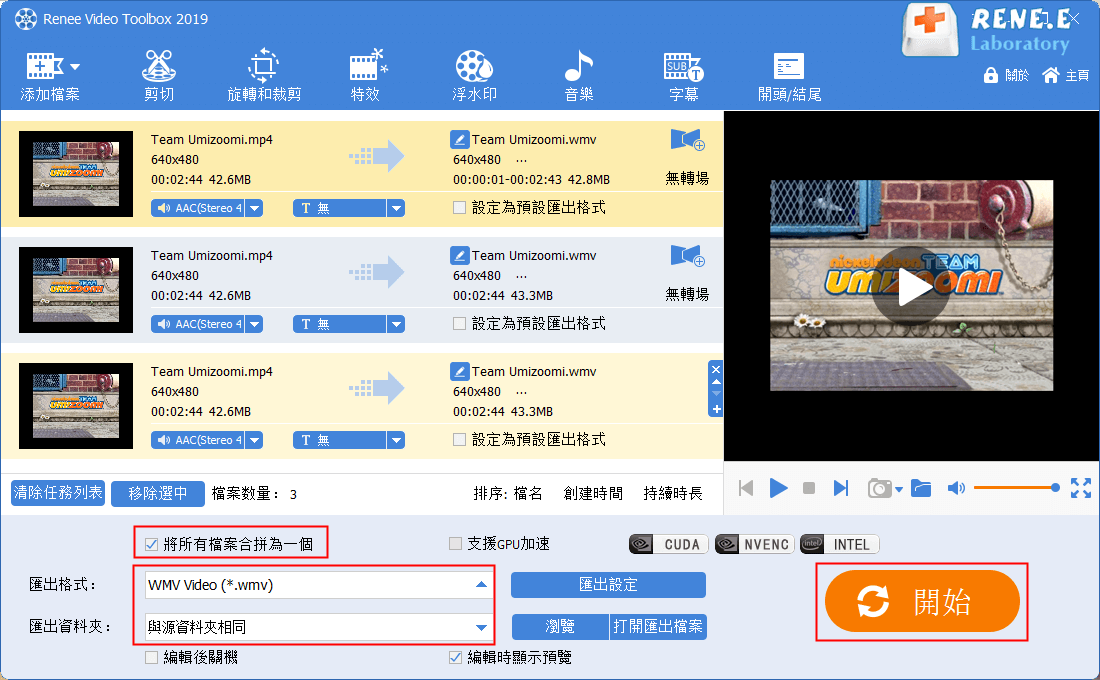
當影片的後期製作完成之後,為了避免細微的小差錯,我們還需要對最終版的成品影片進行瀏覽和檢查,避免出現大的紕漏。
以上,就是製作影片的完整步驟。希望您可以從中受益,並創作出獨一無二的精美影片!




